Kako dokazati besedilo v tujem jeziku v Wordu 2016

V interesu kozmopolitizma vam Word 2016 omogoča delo s tujimi jeziki. Naučite se, kako vnesti in urediti besedilo v tujem jeziku, ter preveriti črkovanje in slovnico.
Včasih boste morda želeli ustvariti preprost enkraten spletni gradnik, ki ni vezan na noben od slogov, ki jih ponuja spletni gradnik poizvedbe vsebine v SharePointu 2010. V teh primerih boste morda želeli uporabiti spletni gradnik podatkovnega obrazca. (Morda še niste delali s spletnim gradnikom podatkovnega obrazca, ker zahteva SharePoint Designer.)
Ta spletni gradnik se pogosto imenuje švicarski nož spletnih delov, ker je izjemno vsestranski.
Tudi če vam vaše podjetje ne dovoli povezovanja z njihovo produkcijsko SharePointovo kmetijo s SharePoint Designerjem, lahko še vedno uporabljate spletni gradnik podatkovnega obrazca. Spletni gradnik lahko konfigurirate z drugim primerkom SharePointa, na primer na prenosnem računalniku ali v laboratoriju, in nato uvozite spletni gradnik na svoje produkcijsko mesto.
Če želite vstaviti spletni gradnik podatkovnega obrazca, sledite tem korakom:
Odprite novo stran spletnega gradnika v SharePoint Designerju 2010.
Stran s spletnim gradnikom lahko ustvarite v brskalniku in jo odprete v SharePoint Designerju ali pa uporabite SharePoint Designer, da ustvarite novo stran spletnega gradnika.
Kliknite zavihek Načrt, da si ogledate svojo stran spletnega gradnika v načinu načrtovanja.
Na zavihku Vstavljanje kliknite gumb Pogled podatkov in izberite Empty Data View.
SharePoint Designer na stran vstavi nov spletni gradnik in na traku se prikaže nov nabor zavihkov.

Ko vstavite spletni gradnik, so vaši naslednji koraki, da izberete vir podatkov, dodate stolpce in po želji uporabite razvrščanje, filtriranje in pogojno oblikovanje.
Če želite izbrati vir podatkov:
V spletnem gradniku kliknite povezavo Kliknite tukaj za izbiro vira podatkov.
Prikaže se izbirnik podatkovnih virov.
Izberite seznam ali knjižnico, ki jo želite prikazati v spletnem gradniku, in kliknite V redu.
Prikaže se podokno s podrobnostmi o viru podatkov.
Pritisnite Ctrl in kliknite stolpce, ki jih želite prikazati v spletnem gradniku.
Kliknite spustni seznam Vstavi izbrana polja kot in nato izberite možnost za prikaz vsebine.
Na voljo imate več možnosti:
Pogled posameznega elementa ali Pogled več elementov: vstavi izbrana polja, tako da spletni gradnik prikaže en element naenkrat ali več vrstic hkrati.
Obrazec za posamezen element ali obrazec za več postavk: prikaže obrazec za vnos podatkov z uporabo polj, ki jih izberete.
Obrazec za nov element : prikaže obrazec za vnos novih elementov v vir podatkov.
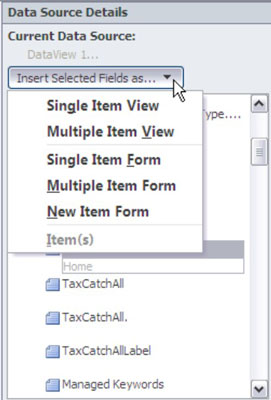
Ustvarite lahko zelo zapletene vire podatkov, ki povprašujejo po drugih mestih in celo združujejo dva seznama. SharePoint uporablja svoj jezik poizvedb, CAML. SharePoint Designer za vas ustvari poizvedbo CAML, lahko pa vstavite tudi svojo poizvedbo.
Tukaj je spletni gradnik podatkovnega obrazca z izbranim pogledom več elementov. Ko imate vstavljen vir podatkov, trak aktivira ukaze, ki jih lahko uporabite, kar lahko tudi vidite.
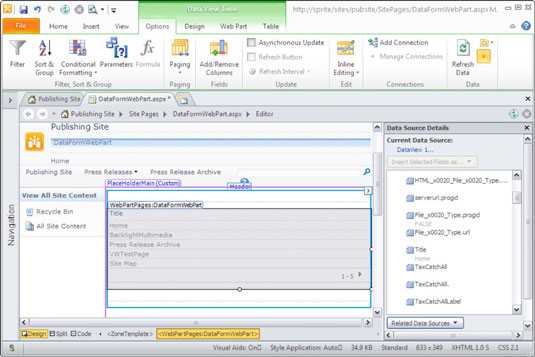
Uporabite zavihek Načrt na traku, da spremenite postavitev elementov v spletnem gradniku. SharePoint Designer ponuja več vgrajenih formatov.
Mnoge od teh možnosti oblikovanja veljajo tudi za poglede, ki jih ustvarite za sezname in knjižnice. Uporabite lahko na primer pogojno oblikovanje s pogledom seznama.
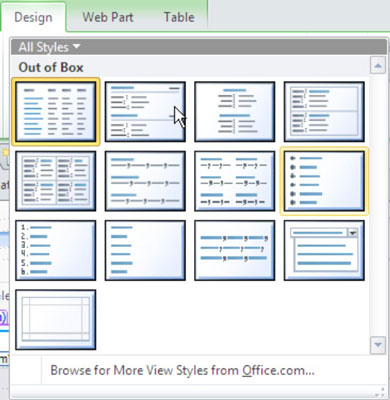
Ko spletni gradnik podatkovnega obrazca povpraša po SharePointu, se podatki vrnejo kot dokument XML. Dokumenti XML imajo lasten nabor jezikov, XSL in XPath, ki jih je mogoče uporabiti za filtriranje podatkov in prikazovanje natanko tako, kot želite.
Če si ogledate svoj spletni gradnik podatkovnega obrazca v pogledu kode z uporabo zavihka Pogled na traku v SharePoint Designerju, si lahko ogledate XSL, ki ga ustvari SharePoint Designer. Ta XSL lahko uredite tako, da prikažete svoje podatke tako rekoč kakor koli želite.
V interesu kozmopolitizma vam Word 2016 omogoča delo s tujimi jeziki. Naučite se, kako vnesti in urediti besedilo v tujem jeziku, ter preveriti črkovanje in slovnico.
Učinkovito filtriranje in razvrščanje podatkov v vrtilni tabeli Excel 2019 za boljša poročila. Dosežite hitrejše analize z našimi namigi in triki!
Reševalec v Excelu je močno orodje za optimizacijo, ki lahko naleti na težave. Razumevanje sporočil o napakah reševalca vam lahko pomaga rešiti težave in optimizirati vaše matematične modele.
Odkrijte različne <strong>teme PowerPoint 2019</strong> in kako jih lahko uporabite za izboljšanje vaših predstavitev. Izberite najboljšo temo za vaše diapozitive.
Nekateri statistični ukrepi v Excelu so lahko zelo zmedeni, vendar so funkcije hi-kvadrat res praktične. Preberite vse opise funkcij hi-kvadrat za bolje razumevanje statističnih orodij.
V tem članku se naučite, kako dodati <strong>obrobo strani</strong> v Word 2013, vključno z različnimi slogi in tehnikami za izboljšanje videza vaših dokumentov.
Ni vam treba omejiti uporabe urejevalnika besedil na delo z enim samim dokumentom. Učinkovito delajte z več dokumenti v Wordu 2013.
Sodelovanje pri predstavitvi, ustvarjeni v PowerPointu 2013, je lahko tako preprosto kot dodajanje komentarjev. Odkrijte, kako učinkovito uporabljati komentarje za izboljšanje vaših predstavitev.
Ugotovite, kako prilagoditi nastavitve preverjanja črkovanja in slovnice v Wordu 2016, da izboljšate svoje jezikovne sposobnosti.
PowerPoint 2013 vam ponuja različne načine za izvedbo predstavitve, vključno s tiskanjem izročkov. Izročki so ključnega pomena za izboljšanje vaše predstavitve.




